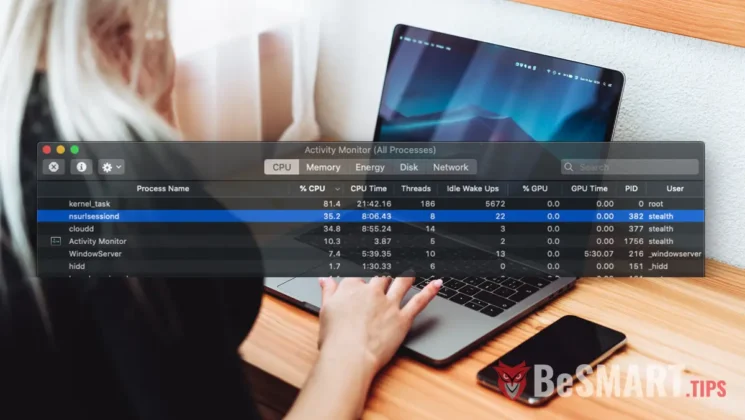Az NSURLSessionD az egyik alapfolyamat a macOS operációs rendszerben, de néha problémákat okozhat a felhasználóknak. Ha az NSURLSessionD jelentős hálózati és CPU erőforrásokat használ, az minden bizonnyal csökkenti a rendszer általános teljesítményét. Az alkalmazások lassabban indulnak el, mint általában, és késések lépnek fel a feladatok végrehajtásában.
Szerencsére ez nem vírus. Mielőtt felfedeznéd, hogyan lehet leállítani az NSURLSessionD-t, fontos megérteni, hogy mi is ez és milyen szerepet tölt be a macOS operációs rendszerben.
Az NSURLSessionD egy háttérben futó folyamat a macOS operációs rendszerekben, és különféle feladatokért felel, mint például a cookie-k tárolása, a gyorsítótárazás és a átirányítások kezelése, valamint háttérben történő adatátvitel és letöltés.
Használja a NSURLSessionD sok hálózati és CPU erőforrást?
Az NSURLSessionD folyamatot számos alkalmazás használja, beleértve az App Store-t, a Safarit, az iCloud-ot és sok más alkalmazást, amelyek háttérben adatátvitelt végeznek. Ha több fájlátvitelről vagy nagy adatmennyiségről van szó, ez a folyamat elkezdi jelentős hálózati és processzor erőforrásokat (hálózat és CPU) használni.
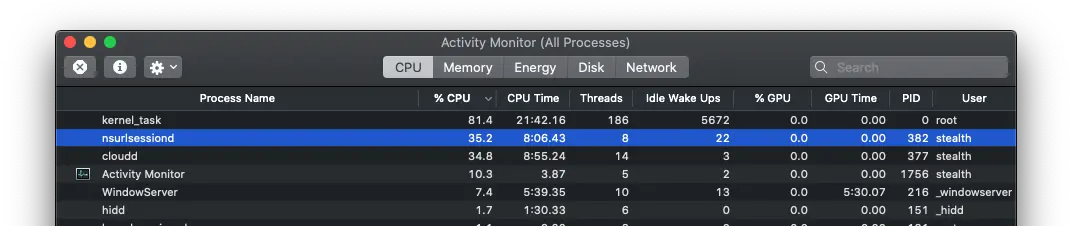
Safari Tips: A Safariban tárolt jelszavak elérése és exportálása macOS rendszeren
A saját helyzetemben ez a folyamat elkezdte használni a jelentős erőforrásokat egy olyan iMac gépen, amely néhány napig nem volt használatban. Ezen időszak alatt számos módosítást végeztem az iCloud-ban egy másik MacBook eszközről. Az iMac indításakor intenzív háttértevékenységet mutatott be az NSURLSessionD folyamattal, amíg az összes fájl szinkronizálva nem lett. Ez jelentős adatforgalmat jelentett az iMac és az Apple szerverek között, ahol az iCloud adatok tárolódnak.
Ha úgy gondolja, hogy ezek nem fontos alkalmazások, amelyek a háttérben adatátvitelt végeznek, a folyamat NSURLSessionD -ről kikapcsolható Activity Monitor.
1. Nyissa meg az Activity Monitor segédprogramot
2. Válassza ki a folyamatot NSURLSessionD és kattintson rá duplán.
3. Kattintson a "Quit", majd kattintson a "Force Quit„.
A folyamat automatikusan újraindul, ha egy alkalmazás kéri.